Đa số các ứng dụng hay phần mềm hiện nay đều được tích hợp và hỗ trợ thêm các phím tắt (Hotkey).
Vâng, đặc biệt là các ứng dụng/ phần mềm có nhiều tính năng như Word, Excel, trình duyệt web… thì việc sử dụng phím tắt không những tiết kiệm thời gian hơn, làm việc hiệu quả hơn mà nó còn thể hiện sự chuyên nghiệp của bạn.
Đặc biệt là trong Photoshop, riêng bộ phần mềm này thì chúng ta càng phải biết và phải nhớ các phím tắt của nó bởi vì nếu sử dụng chuột để thao tác thì bạn sẽ rất mất thời gian và nhìn nghiệp dư không chịu được.
Bằng chứng là ngay bây giờ, bạn có thể ra một cửa hàng chụp ảnh thẻ lấy ngay nào đó để xem, người chụp ảnh sau khi họ chụp xong, họ sẽ copy ảnh vào máy tính để bắt đầu chỉnh sửa và in ảnh.
Mình vừa mở dịch vụ nâng cấp tài khoản Adobe Creative Cloud All Apps giá rẻ để anh enh dễ dàng tiếp cận hơn.
Link sản phẩm, bạn có thể xem chi tiết hơn: Tại đây <bộ ứng dụng của Adobe>!
Thao tác của họ đa số là sử dụng bàn phím (các phím tắt, tổ hợp phím) mà thôi, rất ít khi sử dụng đến chuột để lựa chọn các tính năng có trên thanh Menu.
Đối với những người sử dụng Photoshop thuần thục thì thực sự là chúng ta không thể học lỏm bất cứ thứ gì khi xem họ làm đâu 😀
Vâng ! trở lại với chủ đề chính trong bài viết này, mình sẽ tổng hợp lại tất cả các phím tắt, các tổ hợp phím hữu ích trong quá trình sử dụng Photoshop.
Đọc thêm:
- 3 phần mềm chỉnh sửa ảnh miễn phí tốt nhất bạn nên dùng
- Tổng hợp những phím tắt hữu ích nhất trên Excel bạn nên biết
- Những phím tắt hữu ích nhất trên Windows 8/8.1- Hotkey
Mục Lục Nội Dung
I. Những phím tắt thường dùng nhất trong Photoshop
Dưới đây là những phím tắt mà mình nghĩ là bạn cần phải biết nếu muốn sử dụng photoshop được chuyên nghiệp hơn.
#1. Thao tác với màn hình làm việc
CTRL + 0: Đưa màn hình làm việc của bạn ở kích thước bất kỳ về đúng bằng với kích thước hiển thị màn hình của máy tính.
ALT + con lăn chuột: Hỗ trợ phóng to hoặc thu nhỏ màn hình làm việc. Thực ra là nó cũng tương tự như phím tắt Ctrl + – và Ctrl + + đó các bạn.
Space (phím cách) + giữ chuột trái, và di chuyển: Hỗ trợ di chuyển màn hình làm việc đến vị trí mà bạn muốn. Nó tương tự như khi sử dụng công cụ Hand tooL (H).
#2. Thao tác với Layer
CTRL + J: Phím tắt nhân đôi Layer trong PS. Đây là phím tắt rất hay dùng nên các bạn chú ý nha.
CTRL + SHIFT+ J: Hỗ trợ cắt một phần hình ảnh của Layer ra khỏi Layer gốc, và đồng thời nó sẽ tạo ra một Layer mới, chỉ chứa phần được chọn.
ATL + Giữ chuột trái và di chuyển: Khi bạn chọn một Layer và bạn sử dụng tổ hợp phím và chuột như thế này thì bạn sẽ có được một đối tượng mới.
II. Toàn bộ phím tắt trong Photoshop
Vâng, và sau đây là danh sách đầy đủ 90 phím tắt trong Photoshop, các bạn sử dụng thành thạo càng nhiều thì quá trình làm việc của bạn với Photoshop sẽ càng trở nên nhẹ nhàng và chuyên nghiệp hơn. Mình đảm bảo đó (>‿♥)
#1. Các phím tắt hỗ trợ thao tác với FILE văn bản
| Sử dụng phím tắt nhanh | Sử dụng chuột | Tác dụng |
|---|---|---|
| CTRL + N | New | Hỗ trợ tạo File mới |
| CTRL + O | Open | Mở File có sẵn trên máy tính |
| CTRL + ALT + O | Open As | Mở file từ Adobe Bridge |
| CTRL + P | In ảnh |
|
| CTRL + ALT + S | Save a Copy | Lưu thêm 1 bản copy |
| CTRL + W | Close | Đóng File |
| CTRL + S | Save | Lưu File |
| CTRL + SHIFT + S | Save As | Lưu File với các dạng khác. |
#2. Các lệnh SELECT bạn cần nắm được
| Sử dụng phím tắt | Sử dụng chuột | Tính năng tương ứng |
|---|---|---|
| CTRL + A | All | Chọn tất cả, bôi đen tất cả |
| CTRL + F | Last Filter | Lặp lại Filter cuối cùng |
| CTRL + D | Deselect | Bỏ vùng chọn |
| CTRL + ALT + D | Feather | Mờ biên vùng chọn |
| CTRL + SHIFT + D | Reselect | Chọn lại vùng chọn |
| CTRL + SHIFT + I | Inverse | Nghịch đảo vùng chọn |
| CTRL + SHIFT + F | Fade | Chỉnh Opacity Brush |
#3. Thao tác với LAYER
| Sử dụng phím tắt | Sử dụng chuột | Tính năng tương ứng |
|---|---|---|
| CTRL + SHIFT + N | New > Layer | Tạo một Layer mới |
| CTRL + G | Group with Previous | Tạo nhóm Layer |
| CTRL + SHIFT + G | CTRL + SHIFT + G | Bỏ nhóm Layer |
| CTRL + J | New > Layer Via Copy | Nhân đôi Layer |
| CTRL + SHIFT + J | New > Layer Via Cut | Cắt Layer |
| CTRL + SHIFT + ] | Arrange > Bring to Front | Chuyển Layer lên trên cùng |
| CTRL + SHIFT + [ | Arrange > Send to Back | Chuyển Layer xuống dưới cùng |
| CTRL + ] | Arrange > Birng to Forward | Chuyển Layer lên trên |
| CTRL + [ | Arrange > Send Backward | Chuyển Layer xuống dưới |
| CTRL + E | Merge Down | Ghép các Layer được chọn |
| CTRL + SHIFT + E | Merge Visible | Ghép tất cả các Layer |
#4. Các phím tắt với nhóm IMAGE
| Sử dụng phím tắt | Sử dụng chuột | Tính năng tương ứng |
|---|---|---|
| CTRL + M | Ajust > Curves | Bảng Curves |
| CTRL + B | Ajust > Color Blance | Bảng Color Blance |
| CTRL + U | Ajust > Hue/Saturation | Bảng Hue/Saturation |
| CTRL + L | Ajust > Levels | Ajust > Levels |
| CTRL + I | Ajust > Invert | Bảng Invert |
| CTRL + SHIFT + L | Ajust > Auto Levels | Tự động chỉnh Levels |
| CTRL + ALT + SHIFT + L | Ajust > Auto Contrast | Tự động chỉnh Contrast |
| CTRL + SHIFT + U | Ajust > Desaturate | Bảng Desaturate |
#5. Sử dụng các phím tắt với nhóm lệnh EDIT
| Sử dụng phím tắt | Sử dụng chuột | Tính năng tương ứng |
|---|---|---|
| [ | Zoom + Brush | Phóng to nét bút |
| ] | Zoom - Brush | Thu nhỏ nét bút |
| CTRL + X | Cut | Cắt |
| CTRL + C | Copy | Copy (Sao chép) |
| CTRL + SHIFT + C | Copy Merged | Copy Merged |
| CTRL + Z | Undo | Trở lại bước vừa làm |
| CTRL + ALT + Z | Undo More | Trở lại nhiều bước |
| CTRL + V | Paste | Paste |
| CTRL + SHIFT + CTRL + V | Paste Into | Paste chồng lên |
| CTRL + T | Free Transform | Xoay hình / Chỉnh ti lệ |
| CTRL + SHIFT + T | Transform > Again | Làm lại bước Free Transform |
#6. Sử dụng phím tắt với VIEW
| Sử dụng phím tắt | Sử dụng chuột | Tính năng tương ứng |
|---|---|---|
| CTRL + Y | Preview>CMYK | Xem màu CMYK |
| CTRL + SHIFT + Y | Gamut Warning | Xem gam màu ngoài hệ CMYK |
| CTRL + 0 | Fit on Screen | Xem hình tràn màn hình |
| CTRL + R | Show Rulers | Hiện thước |
| CTRL + ; | Hide Guides | Ẩn Guides |
| CTRL + “ | Show Grid | Hiện lưới |
| CTRL + + | Zoom In | Phóng to |
| CTRL + - | Zoom Out | Thu nhỏ |
| CTRL + SHIFT + H | Hide Path | Ẩn các đường Path |
| CTRL + SHIFT + ; | Snap To Guides | Nhẩy bằng Guides |
| CTRL + ALT + ; | Lock Guides | Khoá Guides |
| CTRL + SHIFT + ‘ | Snap To Grid | Nhẩy bằng lưới |
#7. Nhóm phím tắt công cụ chỉnh sửa (Toolbar)
| Sử dụng phím tắt | Sử dụng chuột | Tính năng tương ứng |
|---|---|---|
| A | Path Selection | Chọn đường Path . Vector |
| B | Brush | Nét bút |
| C | Crop | Cắt hình |
| D | Defaul Background Color | Quay về màu cơ bản ban đầu |
| E | Eraser | Tẩy |
| G | Paint Bucket | Đổ màu/Đổ màu chuyển |
| . | Smudge Tool | Mô tả hiện tường miết tay |
| H | Hand | Hand Tool |
| I | Eyedroppe | Chấm màu . Thước kẻ |
| J | Healing Brush | Chấm sửa chỗ chưa hoàn chỉnh |
| L | Lasso | Tạo vùng chọn tự do |
| M | Marquee | Tạo vùng chọn |
| O | Burn | Làm tối ảnh |
| P | Pen | Tạo đường path . vector |
| S | Clone Stamp | Lấy mẫu từ 1 ảnh |
| T | Horizontal Type | Viết chữ |
| U | Round Retange | Vẽ các hình cơ bản |
| V | Move | Di chuyển |
| X | Swich Foreground & Background color | Đổi màu trên bảng màu |
| Y | History Brush | Gọi lại thông số cũ của ảnh |
| Z | Zoom | Phóng to / thu nhỏ hình ảnh |
| W | Magic Wand | Tạo vùng chọn theo màu |
| & | Đổi màu trên bảng mà |
#8. Tác dụng của các phím tắt từ F1 đến F9
| Phím tắt (F1 > F9) | Tính năng tương ứng |
|---|---|
| F1 | Xem hướng dẫn từ nhà phát hành |
| F2 | Cut |
| F3 | Copy (Sao chép) |
| F4 | Paste (Dán) |
| F5 | Mở Pallete Brush |
| F6 | Mở Pallete màu |
| F7 | Mở Pallete Layer |
| F8 | Mở Pallete Info |
| F9 | Mở Pallete Action |
III. [Infographic] Tổng hợp các phím tắt trong PhotoShop
Ngoài ra, bạn có thể tham tham khảo bằng hình ảnh [infographic] tổng hợp các phím tắt theo từng nhóm trong Photoshop.
P/s: Hình ảnh được sưu tầm từ internet.
IV. Lời kết
Trên đây là toàn bộ phím tắt hữu ích trong PhotoShop hữu ích mà bạn nên biết nếu như muốn trở thành 1 người chỉnh sửa ảnh chuyên nghiệp 😀
Hi vọng các phím tắt này sẽ hữu ích trong công việc của bạn, chúc bạn thành công !
Kiên Nguyễn – Blogchiasekienthuc.com
 Blog Chia Sẻ Kiến Thức Máy tính – Công nghệ & Cuộc sống
Blog Chia Sẻ Kiến Thức Máy tính – Công nghệ & Cuộc sống
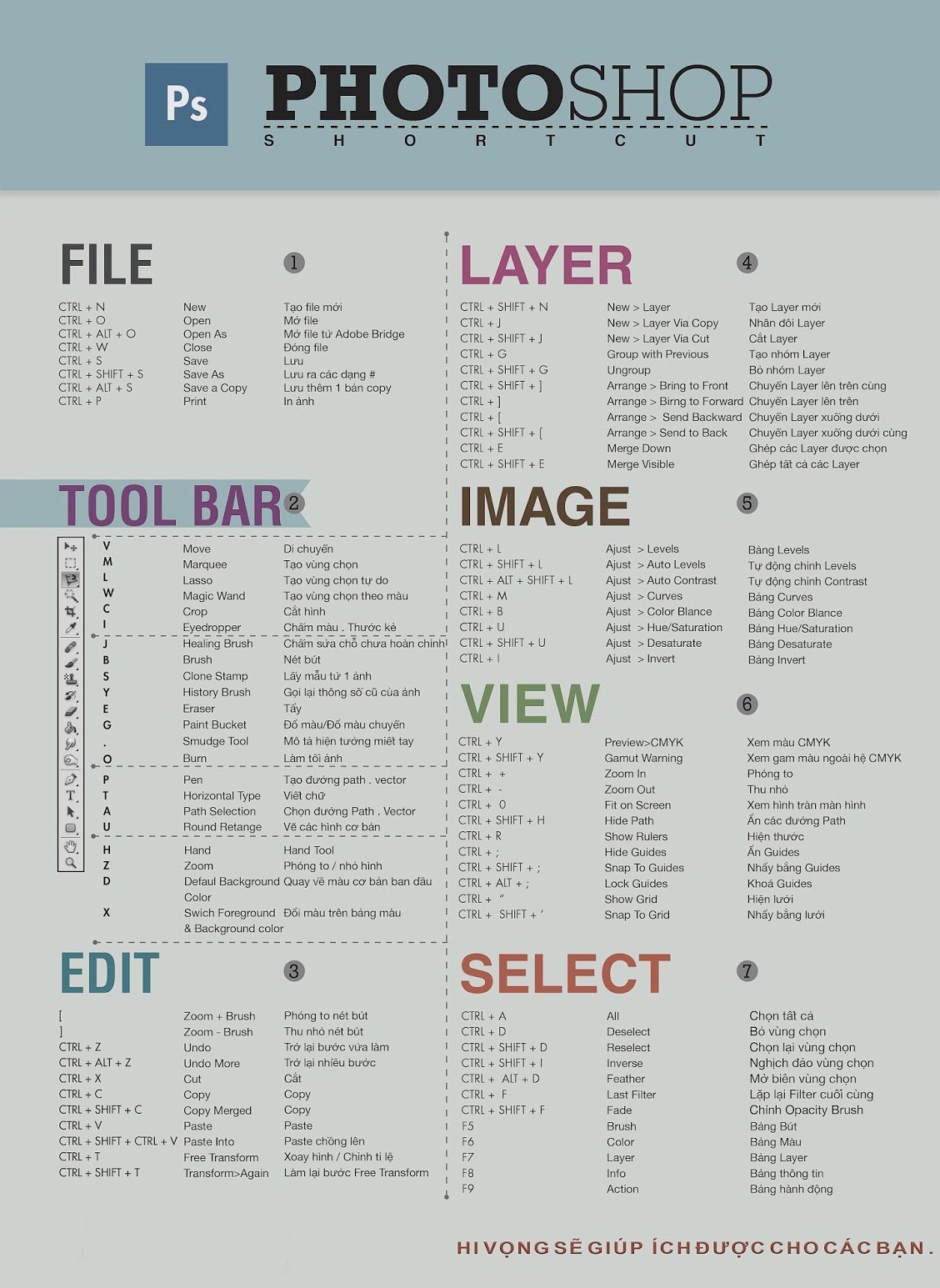

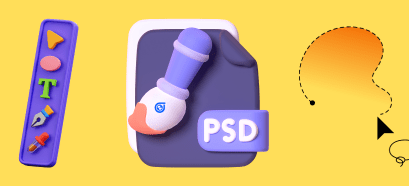

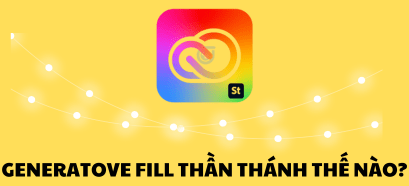

cho mình hỏi phím tắt của create rectangle là phím nào ạ
a ơi cho e hỏi e tạo vùng tròn M song đổi màu khác nó bị loang ra ngoài hình tròn cho e xin cách cho màu chỉ ở trong vùng chọn với
bản cc2019 thì sau khi mình dùng phím ctrl shift E nó gộp lại và mất hết các hình rời so với bản cc2017 ạ, nên có cách nào khắc phục dc ko ạ
bản cc2019 thì sau khi mình dùng phím ctrl shift E nó gộp lại và mất hết các hình rời so với bản cc2017 ạ, nên có cách nào khắc phục dc ko ạ
Nhiều phím tắt dùng liên tục, rất tiện lợi
Chào Kiên . phải cám ơn Bảng tóm tắt các Phím tắt của bạn; nó làm mình hết lười biếng và bắt đầu tìm hiểu và thấy quen , ko sợ /rối với nó rồi;trước giờ tạo giao diện kênh Youtube bằng fmềm Fotojet Designer /Canva…
OK bạn 🙂
khi dùng color picker lấy mẫu màu thì cứ bị là lấy màu cho background color, Giờ mình muốn chỉnh lại là dùng Color Picker click lấy màu cho Forground color. Xin cảm ơn
Hơi bị đầy đủ. cám ơn ạ
OK bạn, học tập tốt nhé 🙂
Quá đầy đủ, Em cám ơn. Nhưng hiện tại mới tập sử dụng nền còn ngờ ngợ tý.
Cảm ơn bạn, nhờ bạn mà mình biết được rất nhiều thủ thuật về Photoshop, đặt biệt là những phím tắt này, nó rất tiện lợi và nhanh chóng khỏi mất thời gian gê chuột
Chào a
photoshop cc 2015 của e bị lỗi khi phim [ là bị xóa layers
mong a giúp dùm
cảm ơn a nhiều
Bạn kiểm tra xem phím có bị kẹt không, hoặc đặt lại cài đặt mặc định cho phần mềm Photoshop xem sao nhé. Trên blog có bài hướng dẫn đó bạn, bạn tìm và làm theo nhé.
ạnh cho em hỏi là em dùng photoshop cc2015, phím [ và ] của em khi ấn thì không phóng to thu nhỏ brush mà lại xóa tất cả layer và đưa về background như lúc mới mở ảnh, anh có cách khắc phục không ạ?
Có thể là do đang bật chế độ gì đó, khi bạn nhấn [ nó không phải là [.
Bạn thử đọc bài viết này xem sao: https://blogchiasekienthuc.com/thu-thuat-may-tinh/sua-loi-loan-ban-phim-laptop-hieu-qua-nhat.html
Do Unikey đang để tiếng Việt nhé!
Có phím tắt khác thay thế khắc phục lỗi này nhưng… ứ nhớ :v
Plugin tạo bảng của bạn là gì vậy?
Plugin TablePress nhé bạn. Dùng thấy khá OK 😀
Thanks nhiều. Bửa nay có thêm cái Thành tích nữa, nhìn cũng hay nhưng không ổn cho lắm. Bác tham khảo blog Canhme nhé, nó gọn gàng và dễ nhìn hơn nhiều đó.
Làm cái đó không hề dễ đâu bạn, chỉ những người cực giỏi code mới làm được thôi. Cái này mình mới thêm hôm qua, mất 4 tiếng mới làm được đó 🙁
Vì có hướng dẫn thật những không phải theme nào cũng giống nhau nên phải tự mò 😀
Khó vậy á, chắc bạn cũng giống mình, biết chút chút css rồi tự mò cho ra thì thôi.
Chỉ là tay ngang thôi, có biết gì về code đâu bạn 😀
mà máy Mac mình sử dụng một số phím tắt ko dc.nhờ 7giúp đỡ ạ.
Mình không dùng MAC bạn ơi 😀
cho mình xin phím tắt pts trên macbook đi ạ.e cám ơn.